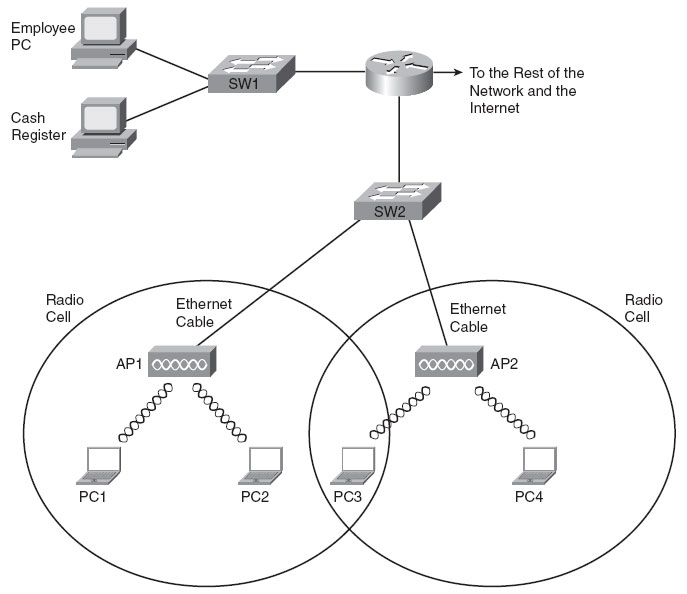Samba Server
1. Pengertian Samba Server
Samba Server merupakan sebuah protokol yang dikembangkan di Sistem Operasi Linux untuk melayani permintaan pertukaran data antara mesin Ms. Windows dan Linux.
Disamping untuk melayani file sharing antara Windows dan Linux, Samba juga merupakan salah satu protokol yang digunakan di Sistem Operasi Linux untuk melayani pemakaian data secara bersama-sama.
Sebenarnya yang menjadi dasar dari pengembangan Samba adalah protokol SMB yang merupakan singkatan dari Server Message Block yang merupakan protokol standard yang dikeluarkan oleh Microsoft yang digunakan oleh Windows. Fungsi SMB dalam Windows adalah sebagai protokol yang digunakan untuk membagi data, baik dari perangkat CD-ROM, hard disk, maupun perangkat keluaran seperti printer dan plotter untuk dapat digunakan bersama-sama.
Berikut adalah beberapa pengertian dari SAMBA :
a.Samba adalah program yang dapat menjembatani kompleksitas berbagai platform system operasi Linux(UNIX) dengan mesin Windows yang dijalankan dalam suatu jaringan komputer. Samba merupakan aplikasi dari UNIX dan Linux, yang dikenal dengan SMB(Service Message Block) protocol. Banyak sistem operasi seperti Windows dan OS/2 yang menggunakan SMB untuk menciptakan jaringan client/server. Protokol Samba memungkinkan server Linux/UNIX untuk berkomunikasi dengan mesin client yang mengunakan OS Windows dalam satu jaringan.
2. Prinsip dan Cara Kerja Samba
Samba terdiri atas dua program yang berjalan di background: SMBD dan NMBD. Secara singkat dapat disebutkan bahwa SMBD adalah file server yang akan menghasilkan proses baru untuk setiap client yang aktif sementara NMBD bertugas mengkonversi nama komputer (NetBIOS) menjadi alamat IP sekaligus juga memantau share yang ada di jaringan. Kerja SMBD sendiri diatur melalui file konfigurasi /etc/samba/smb.conf. Dengan membuat file konfigurasi yang tepat, Samba dapat dijadikan file server, print server, domain controller, dan banyak fungsi lainnya.
Dengan berkembangnya TCP/IP, maka NT 4.0 menambahkan satu feature yang disebut Windows Socket (Winsock.dll). Gunanya agar protokol NetBEUI yang tidak bisa routing, bisarun-over protokol yang bisa routing seperti TCP/IP. Para pengguna Novell Netware mungkin familiar dengan istilah “IPX encapsulated with TCP/IP”., nah seperti itulah proses NetBEUI yang run over TCP/IP. Di sini letak keunggulan Samba, karena setiap proses RPC (Remote Procedure Call) membutuhkan satu protokol transport, maka begitu kita install protokol TCP/IP di Windows, kemudian kita jadikan IP address Samba sebagai WINS (Windows Internet Name Server) dari komputer itu, maka… voala… Windows akan menganggap mesin LINUX kita sebagai Windows.
WINS itu sendiri tidak lain adalah NetBIOS Name Service (NBNS). Yang melakukan proses Name Resolution dan Browsing. Memang, WINS = NBNS, yang merupakan servis di mana NetBIOS Name di-resolve ke IP address, mirip seperti DNS (Domain Name Service) yang me-resolve IP adress ke host name.
3.Instalasi Samba Server
1. Siapkan computer dengan OS XP yang nantinya akan menjadi client dan software VirtualPC dengan OS Debian 6 yang akan menjadi server samba.
2. Sebelum VirtualPC dihidupkan, aturlah network adapter VirtualPC anda menggunakan seting bridge yang diarahkan ke eth0. Caranya adalah klik kanan pada tab Debian 6 lalu pilih Settings --> Hardware --> Network Adapter --> Bridged --> OK
3. Kemudian aturlah IP address pada computer fisik sesuai dengan skenario, yaitu 192.168.5.4

4. Hidupkan VirtualPC, lalu atur IP address sesuai skenario, yaitu 192.168.5.3

5. Lakukan uji coba koneksi dengan ping dari komputer fisik ke VirtualPC. Pastikan kedua PC tersambung sempurna.

6. Lakukan ping juga dari VirtualPC ke komputer fisik. Pastikan kedua PC saling terhubung.

7. Jika telah selesai menghubungkan computer fisik dengan VirtualPC. Langsung saja kita mulai instalasi samba server, langkah pertama adalah menginstal paket apt-get install samba samba-client swat

8. Jika dalam proses instalasi anda ditanya Do you want to continue [Y/n]? ketiklah y lalu tekan enter

9. Dalam proses instalasi kita akan diminta untuk mengisikan workgroup, isikan saja workgroup sesuai keadaan yang ada.

10.Tunggu sampai proses instalasi selesai.
 4. Konfigurasi Samba Server
4. Konfigurasi Samba Server
11. Buatlah sebuah folder(direktori), missal /home/tekaje/sharing. Caranya adalah masuklah dimana anda akan membuat folder lalu buatlah folder dengan cara ketik mkdir sharing kemudian tekan enter. Lalu ubah mode direktori menjadi 777 dengan cara ketikkan perintah chmod –R 777 sharing dan tekan enter.

12. Untuk mengakses folder samba, kita memerlukan user khusus. Untuk itu kita perlu membuat user samba. Caranya adalah ketikkan perintah useradd nama_user, karena disini saya menggunakan nama user siswa maka perintah yang dijalankan adalah useradd siswa lalu tekan enter. Setelah membuat user, kita juga harus membuat password caranya ketikkan smbpasswd –a siswa lalu enter. Kemuadian masukkan password yang anda inginkan.

13. Berikutnya kita siapkan konfigurasi sharing untuk direktori /home/tekaje/sharing. Untuk membuka file konfigurasinya adalah nano /etc/samba/smb.conf

14. Setelah file terbuka, padzinkan untuk dibaca sajaa akhir file tambahkan sintax berikut:

Untuk menyimpan file konfigurasi tekan Ctrl+o lalu untuk keluar tekan Ctrl+x

15. Setelah selesai dengan file konfigurasi, restartlah samba dengan perintah /etc/init.d/samba restart

16. Untuk menguji samba server bukalah file manager pada computer fisik, kemudian akses alamat \\192.168.5.3

17. Saat kita diminta untuk memasukkan username dan password, isikan sesuai user yang telah dibuat pada awal tadi.

18. Jika saat konfigurasi samba dalam file smb.conf tertulis writeable = no maka, saat kita membuat suatu file atau folder maka akan muncul pesan peringatan seperti dibawah ini.